Anaconda确实带来了很多方便,但是之前也过多的依赖了conda自带的一键下载python包的功能。这不,这几天突然要用FastFM这个包,无奈conda里没有,于是只能从github下载下来,实现本地安装。
以下是手动下载和安装步骤:
一、从GitHub上下载:
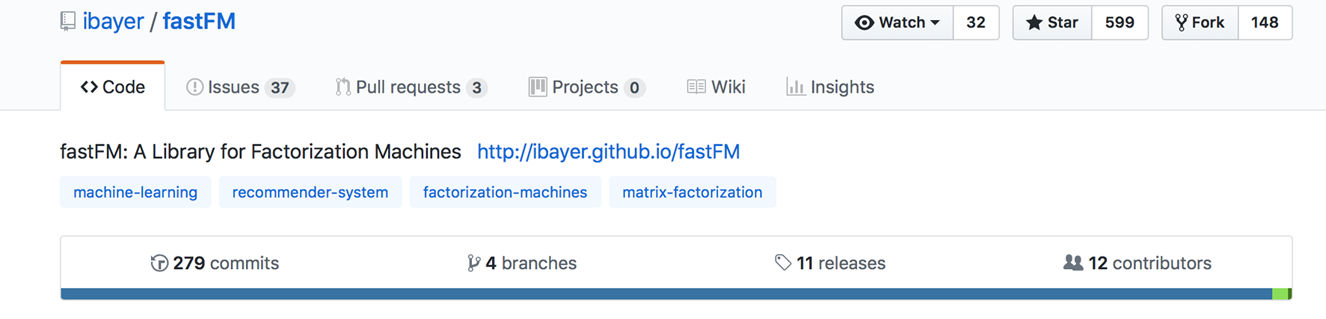
选择releases,里面会看到一系列版本的包,选择自己电脑对应的型号,点击下载。我选择的是fastFM-0.2.11-cp36-cp36m-macosx_10_7_x86_64.whl,由于电脑是mac,python版本为3.6:
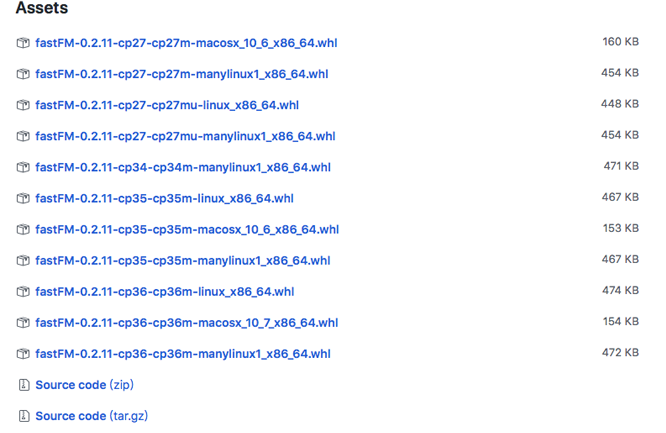
二、将下载下来的包放到本地文件夹中,我是放到了./Anaconda3/pkgs中,方便管理。
三、打开Anaconda,打开Terminal
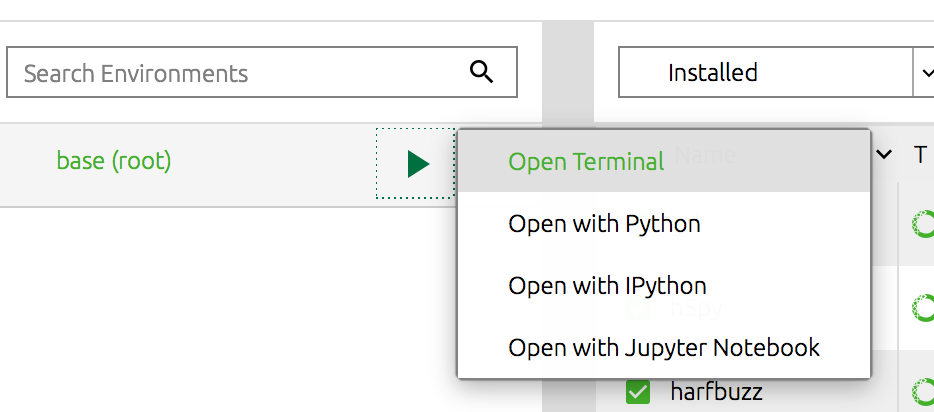
在Terminal里输入pip install ./Anaconda3/pkgs/fastFM-0.2.11-cp36-cp36m-macosx_10_7_x86_64.whl,当然你的路径和python包的名字与你自己的一致就行。

当看到 Successfully installed fastFM-0.2.11 时,就bingo了,这时输入conda list,就可以看到自己安装好的包了

遇到了关于Python安装和Anaconda它们在安装过程中遇到的路径问题,现在做一下简单的总结:
Python安装:
Python 3.6 for windows , 可以点击链接直接下载Python 3.6 ,然后直接安装就行了,安装到最后出现两个需要勾选的选项,大家最好都勾上,不然后续的环境变量配置都得自己加进去。这两项是自动帮你把Python 3.6 的安装路径加进了path中。这样安装完,直接在cmd界面,输入Python就可以进行Python解释器的操作了。
Anaconda安装:
在使用Python时,我们经常需要用到很多第三方库,所以一般现在大家都在使用Anaconda,这是一个基于Python的数据处理和科学计算平台,它已经内置了许多非常有用的第三方库,我们装上Anaconda,就相当于把数十个第三方模块自动安装好了,非常简单易用。可以进入 Anaconda官网 自行下载符合自己电脑配置的版本,下载好之后直接安装,同样的,这里最后也会出现两个需要勾选的选项,这里也是环境变量的配置选项,大家最好勾选上,这样后续就不用手动配置了。如果没有勾选上,等安装都进行完了,可以进入电脑系统——高级系统设置——环境变量设置,将path里面的路径删除,然后将Anaconda安装路径加进去就可以了,这样,在cmd中输入Python就可以看到Anaconda信息了,这样就可以直接import一些第三方库了,非常方便。
总结:
这里要说的一点是,在anaconda安装目录中,大家应该可以看到一个Python.exe文件,这个也是Python的一个解释器,所以大家可以直接在这里运行进入解释器界面进行操作,可以不用通过开始菜单查找cmd,然后输入Python进入解释器界面,而且在anaconda安装目录里面的解释器,打开之后可以直接看到anaconda的信息,也就是说可以直接进行第三方库或者说模块的import。
以上就是本文的全部内容,希望对大家的学习有所帮助,也希望大家多多支持亿速云。
亿速云「云服务器」,即开即用、新一代英特尔至强铂金CPU、三副本存储NVMe SSD云盘,价格低至29元/月。点击查看>>
免责声明:本站发布的内容(图片、视频和文字)以原创、转载和分享为主,文章观点不代表本网站立场,如果涉及侵权请联系站长邮箱:is@yisu.com进行举报,并提供相关证据,一经查实,将立刻删除涉嫌侵权内容。